WPS
-

図形をプレースホルダの背景にする
「プレースホルダ」や「図形」「画像」など、「クリックしたときに枠線やハンドルが表示される領域」は、それぞれ独立したオ…
-

基本図形
「基本図形」セクション「図形」ボタンの「基本図形」セクションには、よく使われる図形がまとめられています。平行四辺形の…
-

図形にテキストを入力する
「図形」ボタンと選択メニュー「図形」はスライドに図形を挿入する機能です。ツールバーの「ホーム」あるいは「挿入」より「…
-
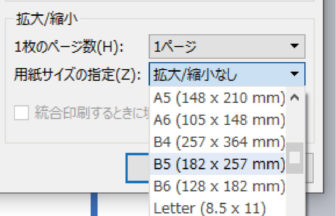
ページを用紙に合わせて拡大/縮小印刷する
拡大/縮小をすることで、 文書で設定したサイズと異なるサイズの用紙に変更することが出来ます。 拡大と縮小の設定 文書で…
-
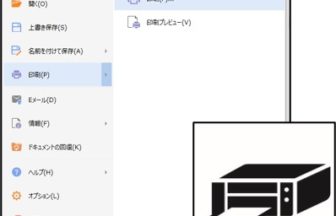
印刷の手順
印刷の操作手順です。※印刷を始める前に、あらかじめプリンタの初期設定や用紙などの準備をすませておいてください。 印刷の…
-

テキスト・ボックスを挿入する
テキスト・ボックスの挿入とテキスト入力「テキスト・ボックス」は、テキスト入力の枠を好きな場所に配置する機能です。「テ…
-

用紙サイズの設定
「レイアウト」ツールバーを開いて、「サイズ」ボタンをクリックすると、用紙サイズの選択メニューが表示されます。用紙サ…
-

画像や図形などに「キャプション」を付ける
画像などのオブジェクトにキャプション(説明文)を付けるには、通常のテキスト入力でも付けられますが、「テキス卜・ボック…
-

プレースホルダ
プレースホルダとは新規のスライドには、2つの「プレースホルダ」の領域が設定されて開きます。「プレースホルダ」は、「スラ…
-

テンプレートを使う
既定のテンプレートを開く「テンプレート」を使うと、レイアウトやデザインのひな形となるデータを開いて、プレゼンテーショ…